Kako pokrenuti DOS na Raspberry Pi

Imajte na umu: ovaj vodič nije za početnike. Ovaj vodič zahtijeva korištenje naredbi terminala Raspian koje se temelje na tekstu, tako da ćete barem morati
Iako je odvojena upotreba vaših mrežnih računa standardna metoda i omogućuje pristup punoj funkcionalnosti web-mjesta ili usluge, ponekad postoje alternative koje mogu biti prikladnije za određene namjene. Na primjer, integriranje pogona za pohranu u oblaku izravno u preglednik datoteka omogućuje vam jednostavno prebacivanje s pregledavanja lokalnih datoteka na pregledavanje datoteka u oblaku. Slično, integracije kalendara s online kalendarskim uslugama omogućuju vam sinkronizaciju više kalendara u jednu instancu. Mnogo je lakše pratiti jedan kalendar nego četiri različita!
Linux Mint uključuje nekoliko aplikacija s integracijom mrežnih usluga koje se mogu konfigurirati. Da biste se prijavili na njih i koristili integrirane značajke, morate otvoriti postavke "Online računi". Da biste to učinili, pritisnite tipku Super, zatim upišite "Online Accounts" i pritisnite enter.
Savjet : Tipka "Super" je naziv koji mnoge distribucije Linuxa koriste za upućivanje na tipku Windows ili Appleovu tipku "Command" pri čemu se izbjegava svaki rizik od problema sa zaštitnim znakovima.
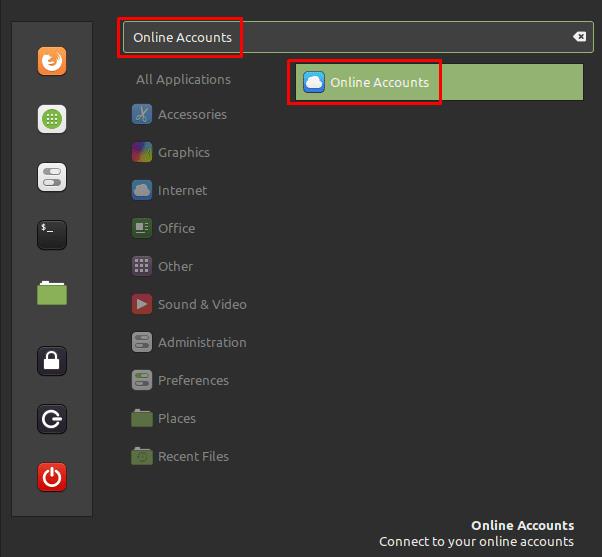
Pritisnite tipku Super, zatim upišite "Online Accounts" i pritisnite enter.
Kada se nađete na popisu mrežnih računa, možete vidjeti popis usluga na koje se možete prijaviti. Usluge su Google, Nextcloud, Facebook, Microsoft, Flickr, Foursquare i Microsoft Exchange. Ako kliknete ikonu s trostrukom točkom na dnu popisa, otkrit će se još dvije opcije "IMAP i SMTP" i "Prijava poduzeća (Kerberos)".
Da biste vidjeli koje aplikacije imaju integraciju s kojim uslugama, kliknite gumb "Informacije o GNOME mrežnim računima" na vrhu prozora.
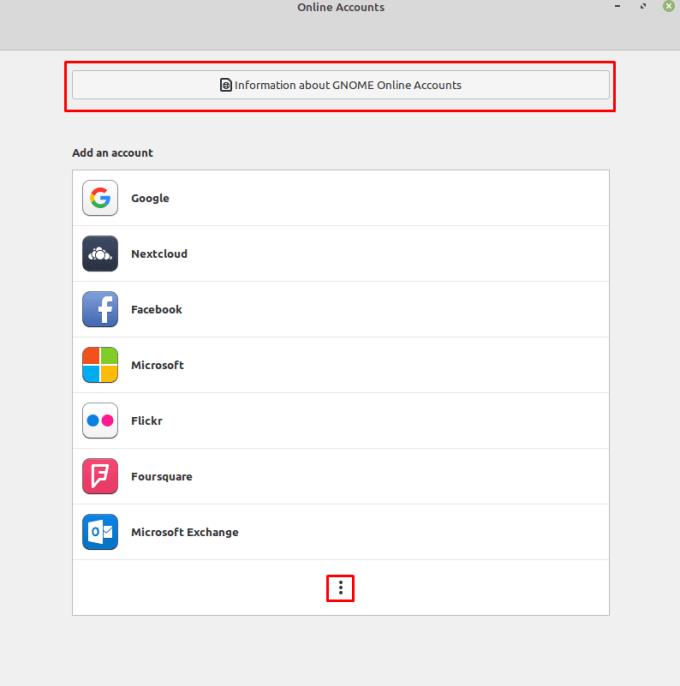
Pregledajte usluge na koje se možete prijaviti i kliknite gumb pri vrhu da vidite s kojim se aplikacijama integriraju.
U novom prozoru možete vidjeti da Google i "Owncloud" mogu imati svoja rješenja za pohranu u oblaku integrirana u zadani preglednik datoteka "Nemo".
Napomena: Nextcloud se u ovom prozoru netočno naziva “Owncloud” i pogrešno koristi Owncloudov logotip u cijelom. Radi jasnoće, ovaj će članak to ispraviti tako da se umjesto toga poziva na Nextcloud.
Jedina druga aplikacija na popisu instalirana u Linux Mint prema zadanim postavkama je "Kalendar", koja se može integrirati s računima Google, Microsoft Exchange i Nextcloud.
Ostale aplikacije koje možete instalirati za integraciju s nekim od online usluga su klijent e-pošte "Evolution", "Kontakti", "Dokumenti", "Karte" i "Fotografije".
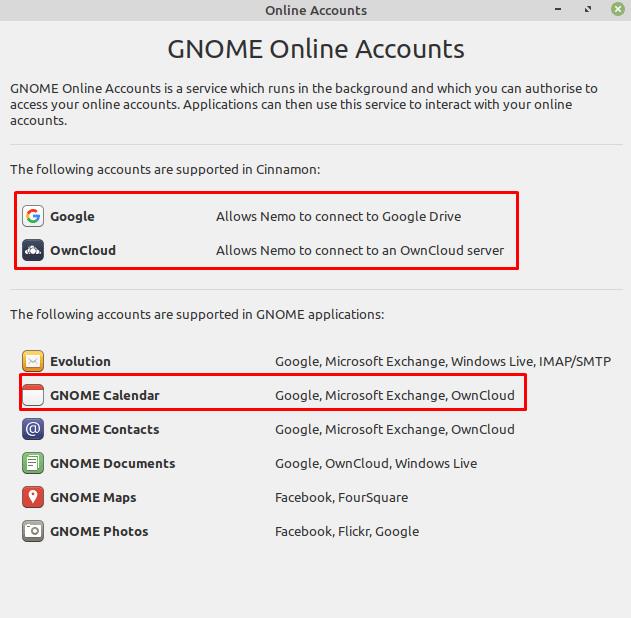
Možete vidjeti popis aplikacija koje koriste ovu integraciju računa.
Da biste se prijavili na bilo koju od usluga, kliknite na njih na popisu glavnog prozora, a zatim slijedite upute za provjeru autentičnosti. Kada se proces završi, možda ćete morati ponovno pokrenuti sve zahvaćene aplikacije kako bi integracije ispravno radile.
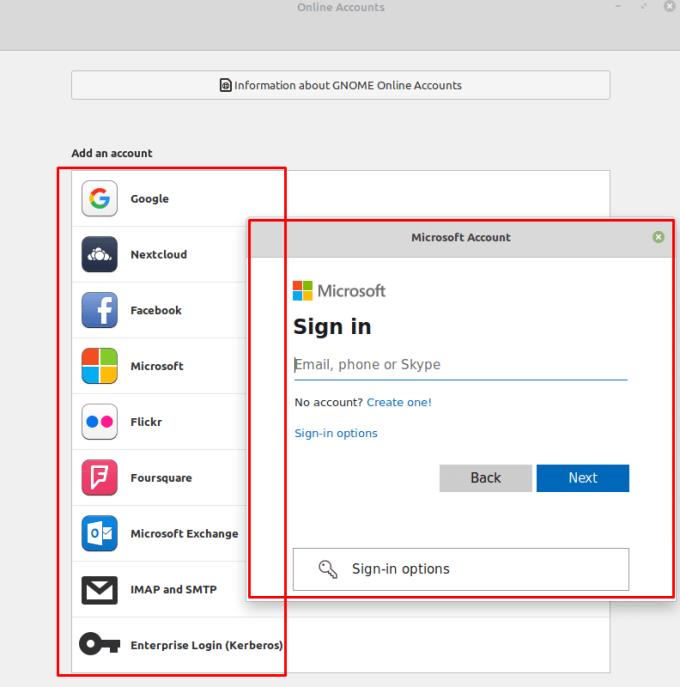
Da biste se prijavili na jednu od usluga, kliknite na nju, a zatim unesite vjerodajnice svog računa u skladu s relevantnim uputama za provjeru autentičnosti.
Imajte na umu: ovaj vodič nije za početnike. Ovaj vodič zahtijeva korištenje naredbi terminala Raspian koje se temelje na tekstu, tako da ćete barem morati
Arial, Verdana i Times New Roman: koji god operativni sustav koristite, vjerojatno ste primili dokumente koji koriste ove fontove. Zadani font za Windows
Godine 2016., Microsoft je dao zadivljujuću najavu tijekom svoje godišnje Build developers konferencije: donosi Linux ljusku Bash na Windows desktop* kao
Iako je odvojeno korištenje vaših mrežnih računa standardna metoda i omogućuje pristup web stranici ili uslugama pune funkcionalnosti, ponekad postoje
Ne možete smjestiti sve što vam treba u jedan radni prostor? Otkrijte kako možete stvoriti novi radni prostor na Linux Mintu i pratiti sve svoje zadatke.
Microsoftov preglednik Edge koji pokreće Chromium sada je dostupan na Linuxu. Iako još nije dosegao opću dostupnost, Edge možete instalirati s "Dev Channel"-a
Ako ste korisnik Linuxa, možda ćete otkriti da potrošnja CPU-a (ili središnje procesorske jedinice) postaje neobično visoka. Zašto je vaš glavni procesni sustav Saznajte što vam troši CPU vrijeme u Linuxu uz ove savjete našeg stručnjaka.
Olakšajte stvari stvaranjem vlastitih tipkovničkih prečaca na Linux Mint. Također zamijenite već postojeće prečace vlastitim kombinacijama.
Python je relativno jednostavan programski jezik koji nije previše teško usvojiti. Neke od Pythonovih funkcionalnosti nisu uključene u glavni Python. Lako instalirajte Python modul pomoću PIP-a uz ove detaljne korake.
Konfigurirajte način rada Alt-Tab i ostvarite puno personaliziranije iskustvo. Koristite prečace na način na koji želite kada želite.
Prilagodite svoj izbornik favorita u Linux Mintu slijedeći korake u ovom vodiču.
Konfigurirajte aplet izbornika po svom ukusu kako biste brže pronašli aplete. Uvođenjem ovih promjena ostvarite personaliziranije iskustvo.
Za neupućene, 3D ispis može izgledati kao zastrašujući hobi. Međutim, kada shvatite kako sve funkcionira, 3D ispis može postati zabavan i ugodan.
Evo kako koristiti tamni način rada u Microsoftovim timovima
Pristupajte svojim datotekama brže tako što ćete ikone na radnoj površini rasporediti po svom ukusu. Konfigurirajte svoju radnu površinu za Linux tako da možete uživati u prilagođenom iskustvu.
Budite informirani o tome što vam je važno s novim deskletima na Linux Mintu. Pogledajte kako možete dodati onoliko koliko vam je potrebno.
Spriječite slučajno brisanje datoteka na Linux Mintu stvaranjem korisničkog računa za svakog člana obitelji. Brzo stvorite novog korisnika kako bi stvari bile organiziranije.
Korištenje drugog sustava? SilverStripe je fleksibilan i proširiv besplatni i otvoreni izvorni sustav upravljanja sadržajem (CMS) poslovnog razreda napisan u PHP-u. ja
Tražite upravitelje particija za Linux? Upotrijebite ove open-source upravitelje particija za Linux kako biste omogućili dovoljno prostora tijekom rada.
Ako ste profesionalni glazbenik ili skladatelj glazbe s računalom s Linux OS-om, postoje aplikacije za to. Pročitajte ovo kako biste saznali više o alatima za stvaranje glazbe u Linuxu koji bi vam mogli pomoći pri komponiranju, izrezivanju ili uređivanju.
Za korisnike s invaliditetom upravljanje računalom s tradicionalnim perifernim uređajima, kao što su miš i tipkovnica, može biti jako teško. Za pomoć u podršci
Jedan od mnogih načina na koje možete komunicirati s računalom je zvuk. Zvučni znakovi mogu vam pomoći da osvijestite da nešto treba vašu pažnju ili
Linux Mint koristi aplete za dodavanje funkcionalnosti programskoj traci. Zadani ponuđeni uključuju sat, upravitelj glasnoće, upravitelj mreže, pa čak i početak
Za bilo koje računalo, jaka lozinka je važna za njegovu sigurnost. Iako ste možda u redu s time da vam se zna lozinka vašeg računa
Pristup Wi-Fi mrežama obično je ograničen na jedan od tri načina. Najčešća metoda je korištenje lozinke, ali također možete imati mreže gdje
Za povezivanje uređaja s računalom možete koristiti tradicionalne kabele kao što su USB i 3,5 mm utičnice, ali oni mogu uzrokovati nered s kabelima i ograničiti koliko daleko možete
Iako je odvojeno korištenje vaših mrežnih računa standardna metoda i omogućuje pristup web stranici ili uslugama pune funkcionalnosti, ponekad postoje
Jeste li ikada pomislili zašto se Linux distribucije tako često nadograđuju? Možda je to jedan od razloga zašto čak i kao besplatan softver, Linux nije toliko popularan kao Windows ili macOS. Reći ćemo vam zašto se Linux nadogradnje poput ažuriranja jezgre Linuxa događaju tako često i trebate li ih primijeniti ili ne. Nastavi čitati!
























